
【Facebook】ログアウトできない!?原因と対処法を教えて!
Contents[OPEN]
【PC】ログアウトできないときには?
次に、PC上でFacebookからログアウトできないときの対処法についてです。
スマホと同じようなことが問題でアカウントから出られないこともあります。
それだけでなく、違う問題が理由でログアウトができないことがあるので、確認してみてくださいね。
では、早速見ていきましょう。
ログイン情報を保存しているとできない
PCでは、1度ログインした情報(IDやパスワード)を保存することができます。
この機能は、再ログインしたいときに何度も情報を入力せずに済むのでとても便利です。
しかし、ここにアカウント情報を保存していると、Facebookを検索して開くと自動的にログインされるので注意が必要です。
保存している情報をPC本体から削除することで、自動的にログインされることはなくなりますよ。
また、ログアウトした後に以前ログインした情報としてFacebookのはじめの画面に残っているときには、その情報をバツマークで消すと表示されなくすることが可能です。
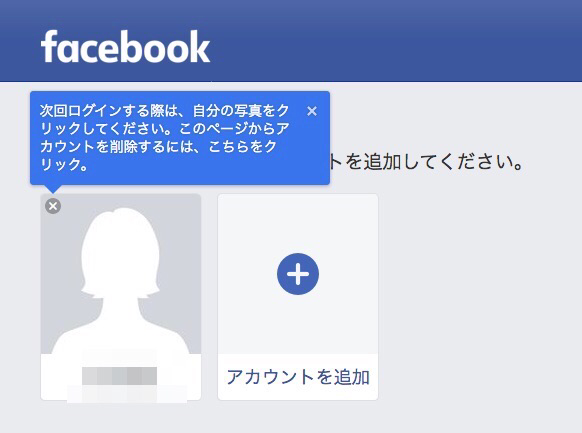
今後PCでFacebookを使わないのであれば、削除しておくことをおすすめします。
他のブラウザを使ってログアウトする
ブラウザにも種類がありますよね。
SafariやFirefoxなどがありますが、PCの設定によっては表示され方やできる操作が変わるのです。
そのため、ブラウザに操作制限があるとログアウトできないことがあります。
その場合は、違うサービスでFacebookにログインし、そこからログアウトしてみましょう。
ログアウトできたのであれば、ブラウザの制限が原因だったことがわかります。
どれかのブラウザでログアウトできれば、合わせて他のブラウザで開いてみても同じようにログアウトすることができているので安心してくださいね。
キャッシュ・ファイルを削除する
スマホのときと同じように、キャッシュが溜まっていると動きが遅くなったり、不具合を起こすことがあります。
また、キャッシュや保存しているファイルの量が増えて、Facebookの操作をする容量が開いていない可能性もあるのです。
そのため、キャッシュや不要なファイルは消すようにすると良いです。
本体から自分で探して削除するのが難しいと感じる人は、削除する専用のソフトを無料でダウンロードすることができるので、利用してみるのも良いかもしれません。
ソフトにも種類があり、機能が違うので自分にあったものを探してみましょう。
【Facebook】ログアウトできない!強制的にさせる方法
アプリ・端末本体両方を確認したけれど、それでもFacebookからログアウトできない!
そんなときに強制的にログアウトする方法はあるのでしょうか?
強制的にログアウトが必要なときは?
Facebookアカウントに問題が起こったときには、強制的にログアウトが必要になる場面もあるかもしれません。
前使っていた端末にFacebookのアカウント情報を残したままにしておくと、いつの間にかアカウントを乗っ取られてしまう恐れがあります。
そのようなときには、強制的にFacebookからログアウトさせることが必要です。
ログアウトをしたとしても、アカウント情報を保存しておくと自動的に以前ログインしていたアカウントが出てきてしまうので、十分注意しましょう。
今後Facebookを使わない端末では、情報が残らないように確実にログアウトと設定を行うことをおすすめします。